Verifierade lösningar för att komma åt Google på nolltid
- Om en användare inte kan nå google.com genom att skriva in URL: en i webbläsaren, ligger problemet vanligtvis hos DNS-servern.
- Att byta till Googles offentliga DNS borde hjälpa i det här fallet.
- Den inbyggda felsökaren kan också vara till hjälp för användarna.
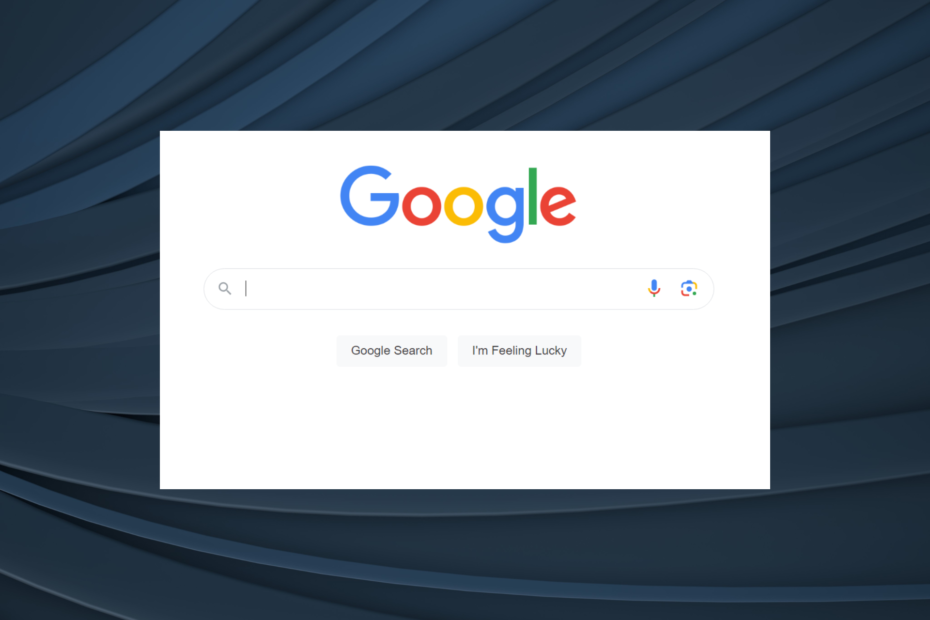
XINSTALLERA GENOM ATT KLICKA PÅ LADDA FILEN
- Ladda ner och installera Fortect.
- Starta appen för att starta skanningsprocessen.
- Klicka på Starta reparation för att lösa alla problem som påverkar din dators integritet och prestanda.
- Fortect har laddats ner av 0 läsare denna månad.
Internet är i en avancerad form just nu. Även om vi ser betydande uppgraderingar då och då, stöter användare fortfarande på problem. Och en sådan som lämnar många på en knepig plats är när en användare inte kan nå
google.com genom att skriva in URL: en.De webbläsarproblem har mötts av många, och forum är fyllda med rapporter om det. Och även om det finns plattformar som täcker felet, erbjuder ingen genomförbara och körbara lösningar. Så låt oss ta reda på varför du inte kan nå Google!
Varför kan du inte nå Google?
Här är de främsta anledningarna till det:
- Problem med DNS-servrarna: DNS spelar en viktig roll för att hitta motsvarande webbadress när ett domännamn skrivs in i webbläsaren. Och problem med DNS kan hindra användare från att komma åt en webbplats.
- Problem med ISP: Det finns också sannolikheten att ett problem hos din internetleverantör utlöser felet.
- Problem i användarens ände: Slutligen kan vi inte utesluta lokaliserade problem med Internet, t.ex. en säkerhetsinställning över nätverket eller en app som är i konflikt med processen.
Detta är en process i flera steg men sker på mindre än en sekund. Så här fungerar det bakom kulisserna:
- Identifiera IP-adressen: När du kommer in google.com i webbläsaren kommer DNS-servern till handling och identifierar IP-adressen för Google, dvs 172.217.3.110även om det finns fler. När den hittats kommer datorn att försöka ansluta till Googles servrar.
- Verifierar anslutningen: Innan det upprättas kommer nätverkets brandvägg att leta efter överhängande hot och endast tillåta anslutningen när det inte finns någon skada.
- Att upprätta en koppling: När serveradressen har identifierats och brandväggen har godkänt anslutningen, visas Googles webbplats i webbläsaren.
Innan vi går till de komplexa lösningarna, här är några snabba att prova:
- Starta om datorn och kontrollera om du fortfarande inte kan nå google.com genom att skriva in webbadressen i webbläsaren.
- Anslut till ett annat nätverk, helst en mobil hotspot eller annan router.
- Installera de senaste uppdateringarna för både operativsystemet och webbläsaren.
- Byt till en annan webbläsare. Kolla bästa webbläsare för PC som inte skapar fel och ger överlägsen upplevelse.
Experttips:
SPONSRAD
Vissa PC-problem är svåra att ta itu med, särskilt när det kommer till saknade eller skadade systemfiler och arkiv i din Windows.
Se till att använda ett dedikerat verktyg, som t.ex Fortect, som kommer att skanna och ersätta dina trasiga filer med deras nya versioner från dess arkiv.
Om ingen fungerar, gå till korrigeringarna som listas härnäst.
1. Kör felsökaren för Internetanslutning
- Tryck Windows + jag att öppna inställningar, och klicka på Felsökning till höger i Systemet flik.
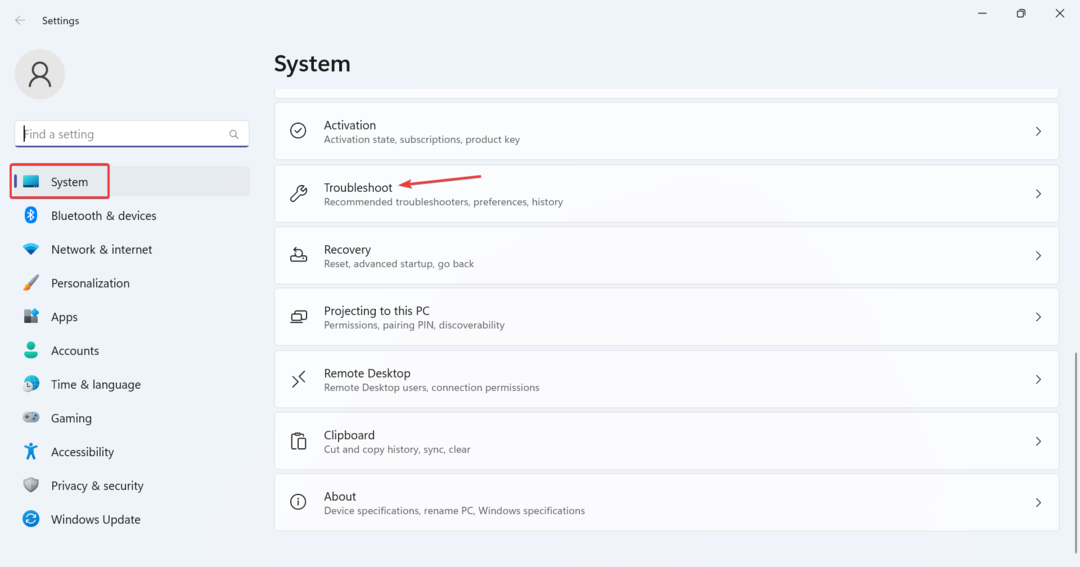
- Klicka på Andra felsökare.
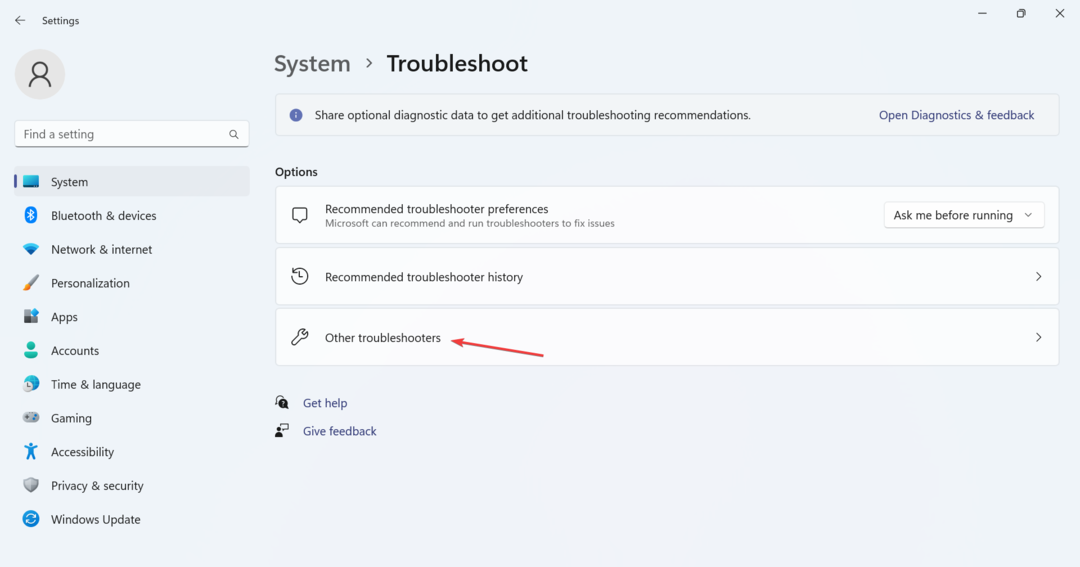
- Klicka på Springa knappen bredvid Internetanslutningar inträde här.
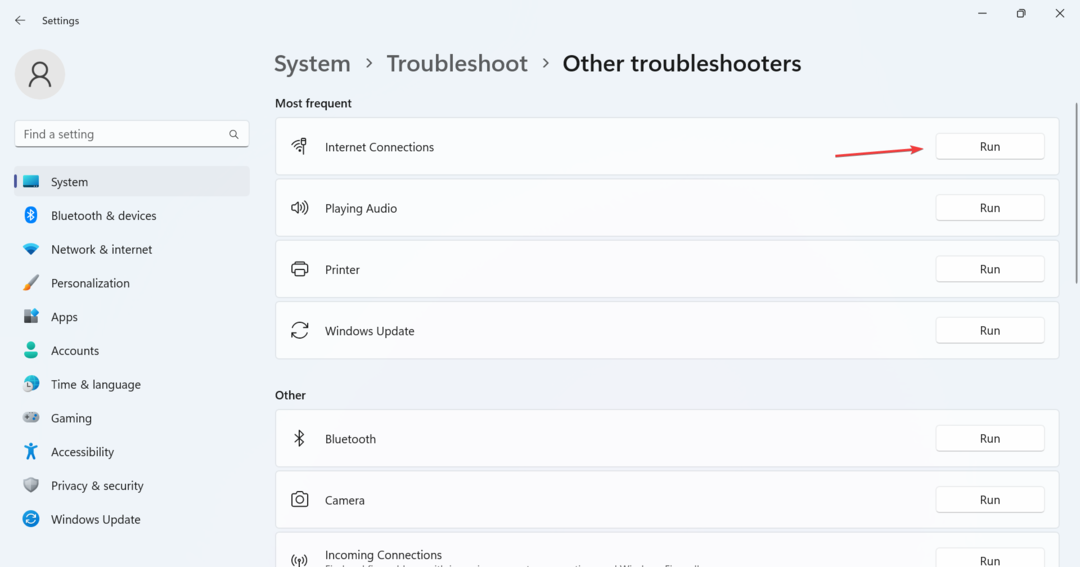
- Vänta tills felsökaren körs och följ instruktionerna på skärmen för att slutföra processen.
En snabb lösning för att automatiskt fixa saker när en användare inte kan nå Google via IP-adressen är att köra den dedikerade felsökaren. Kom dock ihåg att det inbyggda verktyget bara är användbart så länge problemet har identifierats av Microsoft och en lösning på det har gjorts tillgänglig.
2. Byt DNS-server
- Tryck Windows + R att öppna Springa, typ ncpa.cpl i textfältet och tryck Stiga på.
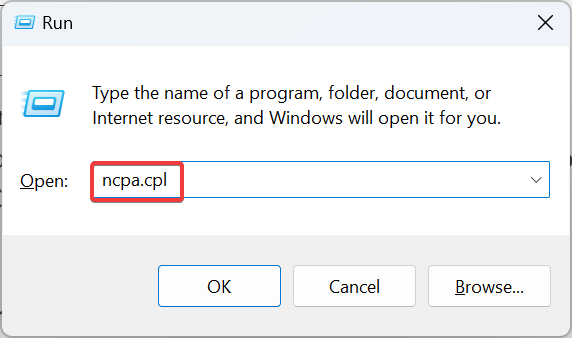
- Högerklicka på det aktiva nätverkskortet, om Wi-Fi eller Ethernet, och välj Egenskaper.
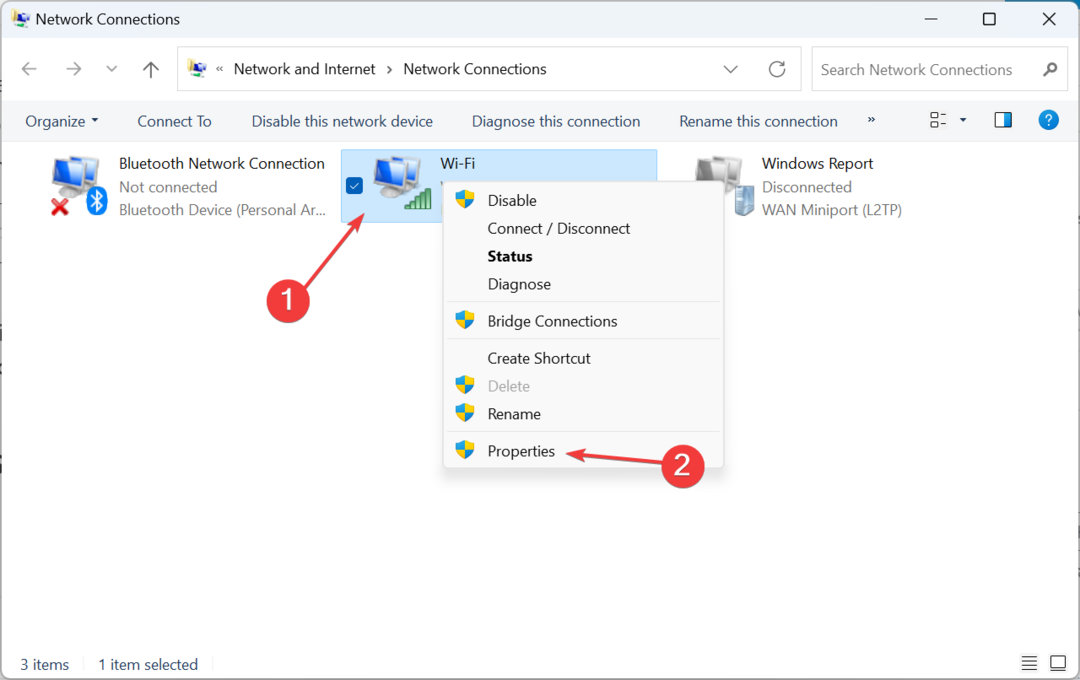
- Välj Internetprotokoll version 4 (TCP/IPv4), och klicka på Egenskaper knapp.
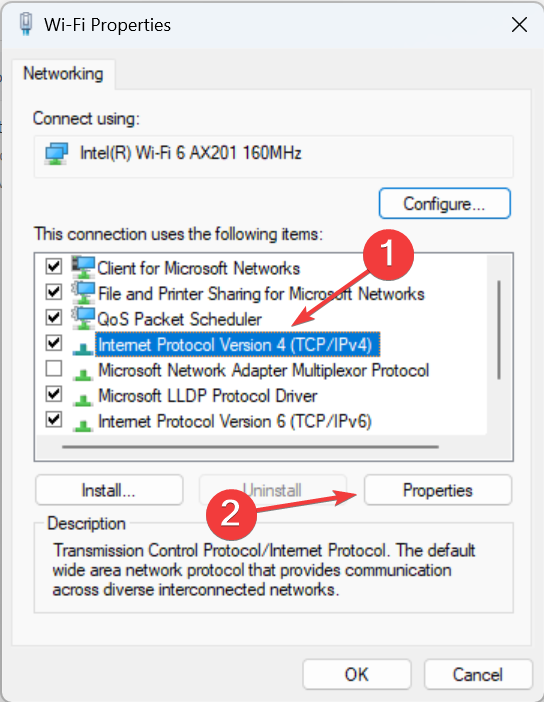
- Välj nu Använd följande DNS-serveradresser alternativet och ange detta i de tillgängliga fälten:
- Önskad DNS-server: 8.8.8.8
-
Alternativ DNS-server: 8.8.4.4
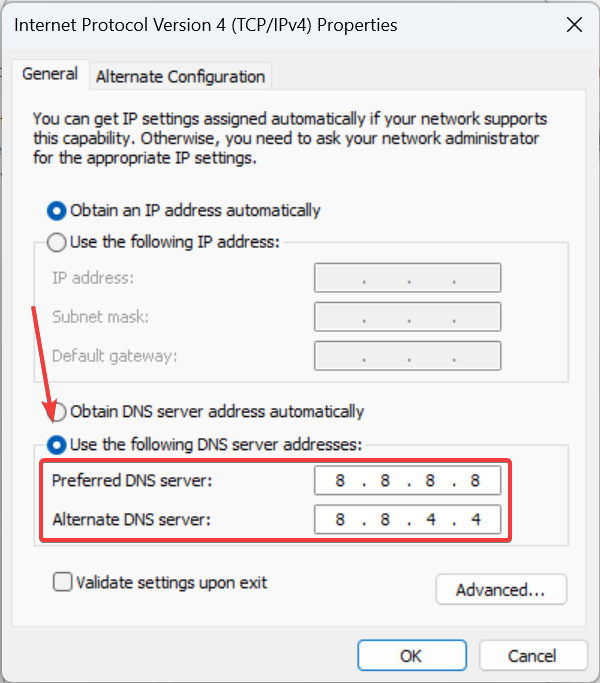
- När du är klar klickar du OK på alla öppna fönster för att spara ändringarna.
För de flesta var det DNS-servern som ledde till att användaren inte kunde komma åt Google. Och i det här fallet, byta till Googles DNS-server är helt vettigt. Dessutom kan du ta reda på de snabbaste DNS-servrarna och använd en.
- ERR_SOCKET_NOT_CONNECTED Fel: Hur man åtgärdar det
- 3 sätt att fixa förfrågans rubrik eller kaka för stor
3. Se till att DNS-tjänsten körs
- Tryck Windows + R att öppna Springa, typ tjänster.msc, och klicka OK.
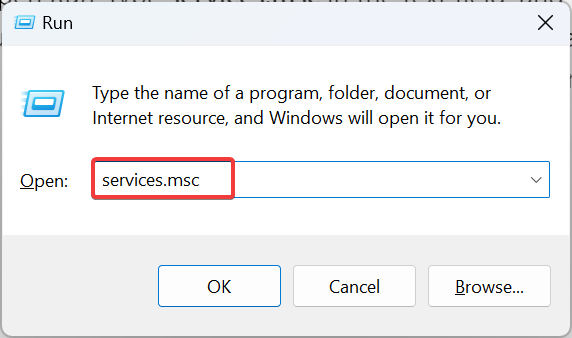
- Leta upp DNS tjänst, högerklicka på den och välj Egenskaper.
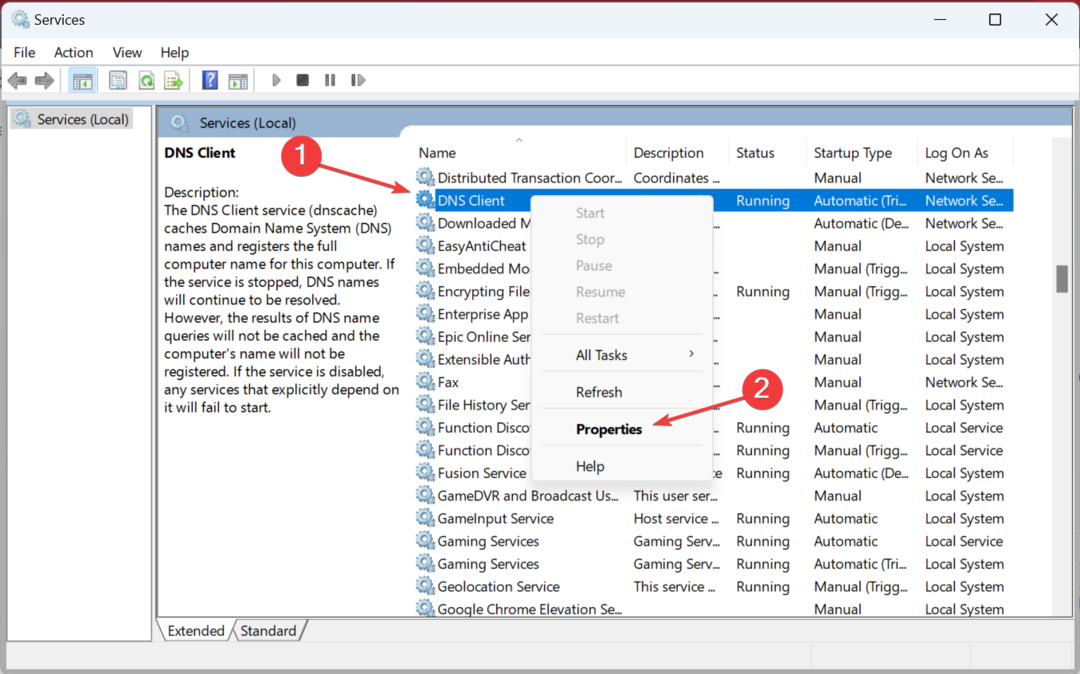
- Se till att tjänsten körs. Om det inte är det, klicka på Start knappen för att köra den.
Det är allt! Efter att ha kört DNS-tjänsten bör din webbläsare kunna nå Google med domännamnet istället för IP-adressen.
Och när du har saker igång, kolla några snabba tips för att öka internethastigheten i Windows.
För eventuella frågor eller för att dela vad som fungerade för dig, lämna en kommentar här.
Har du fortfarande problem?
SPONSRAD
Om förslagen ovan inte har löst ditt problem kan din dator uppleva allvarligare Windows-problem. Vi föreslår att du väljer en allt-i-ett-lösning som Fortect för att lösa problem effektivt. Efter installationen klickar du bara på Visa&fix knappen och tryck sedan på Starta reparation.


![DNS-servern är inte auktoritativ för zonfel vid kommandotolken [FIX]](/f/7ae61341679cb9bed3cf96840a816b04.jpg?width=300&height=460)